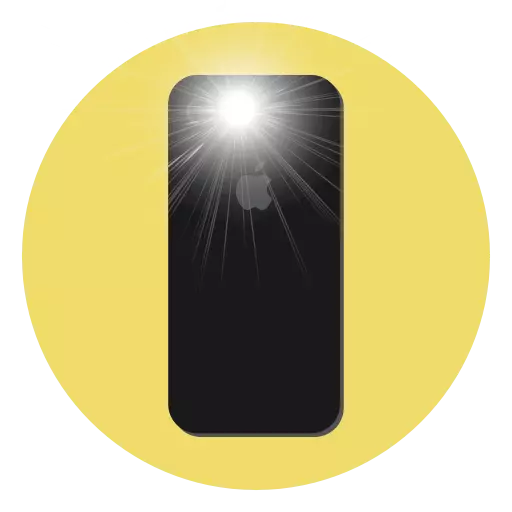
LED-flits is útrist mei alle applike apparaten fan Apple iPhone dy't begjinne fan 'e fjirde generaasje. En fan it alderearste uterlik koe it net allinich brûkt wurde by it sjitten fan foto's en fideo's of as in zaklamp, mar ek as in ark dy't sil merken oer ynkommende útdagings.
Skeakelje it ljochtesign yn by it skiljen fan de iPhone
Om de ynkommende oprop net allinich te begelieden troch lûdop te sûner en vibrearjen fan alarm, mar blinkje de flitser, moatte jo in pear ienfâldige aksjes útfiere.
- Iepenje de tillefoanynstellingen. Gean nei de seksje "Basic".
- Jo moatte it artikel "Universal Access" iepenje.
- Yn it "minske" blok, selektearje "Flash warskôgingen".
- Oersette de skúf yn 'e posysje ynbegrepen. De opsjonele parameter "yn stille modus" ferskynt hjirûnder. De aktivearring fan dizze knop lit jo de LED-yndikator allinich brûke as it lûd op 'e tillefoan sil wurde útskeakele.
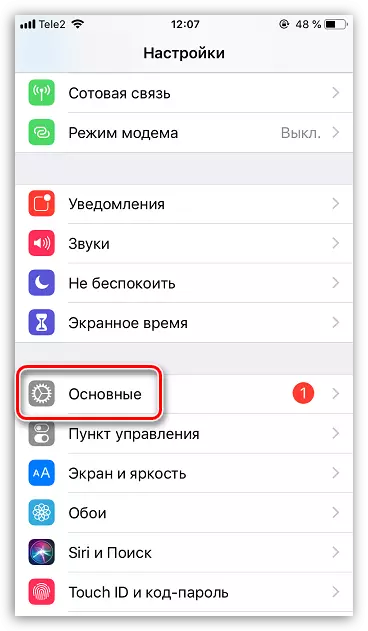
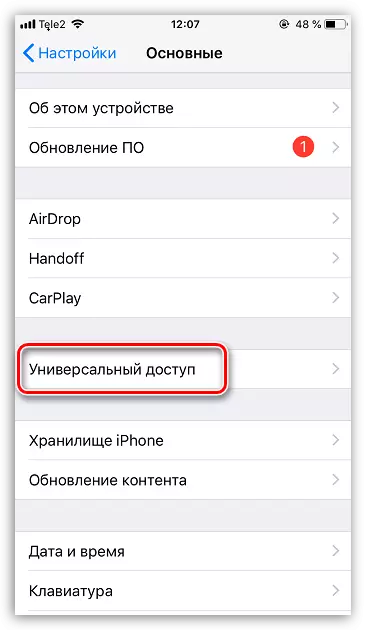
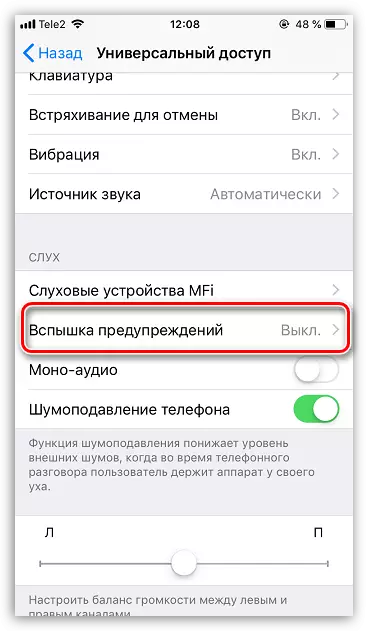

Slút it finster ynstellings. Fanôf dit punt sille net allinich ynkommende petearen wurde begelaat troch in flitsing fan 'e Apple-apparaat, mar ek in belling fan' e alarmklok, ynkommende SMS-berjochten, lykas notifikaasjes dy't applikaasjes komme fan applikaasjes fan tredden fan tredden fan tredden partij, lykas Vkontakte. It is it wurdich te merken dat de flitser allinich oan it beskoattele skerm sil wurkje - as jo op 'e tiid fan' e ynkommende oprop jo sille brûke, sil it ljocht sinjaal net folgje.
It gebrûk fan alle mooglikheden fan 'e iPhone sil it mooglik meitsje om mei it handiger en produktiver te wurkjen. As jo fragen hawwe oer it wurk fan dizze funksje, freegje se dan yn 'e opmerkingen.
